Hinzufügung und Bearbeitung der Grafik
Das Fenser Text erlaubt Ihnen nicht nur verschiedene Textvoreinstellugen, sondern auch geometrische Formen und Bilder zu Ihrer Mediadatei hinzuzufügen. Öffnen Sie dafür das Fenster Text und klicken Sie auf den nach unten gerichteten Pfeil neben dem Button Bild hinzufügen, um die gewünschte Figur im Abrollmenü zu finden. Das Programm bietet eine große Reihe von Formen an: Linie, Rechteck, Ellipse, Torte, Sektor, Vieleck und Polylinie.
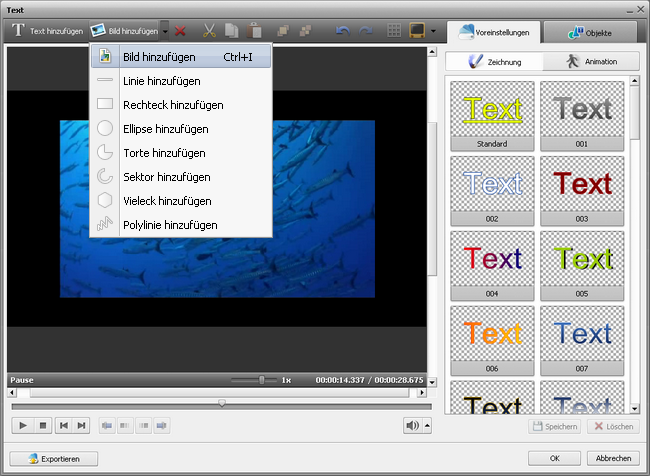
Wählen Sie eine der geometrischen Formen, um ein Objekt im Video hervorzuheben. Man kann nur Ränder der Figur oder ihre ganze Fläche mit einer bestimmten Farbe zeichnen, während der Rest des Bildes nicht bearbeitet wird.
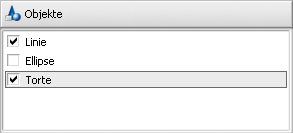
Klicken Sie auf die Registerkarte Objekte, um die Eigenschaften der geometrischen Form zu ändern. Wählen Sie zuerst das Objekt, das Sie bearbeiten wollen, wenn Sie mehrere Objekte zu Ihrem Film hizugefügt haben.
Heben Sie die Markierung des Kontrollfeldes mit einem Objektnamen auf, damit er deaktiviert wird, während Sie andere geometrische Figuren bearbeiten.
Wenn Sie eine ausgefüllte Figur zu Ihrem Video hinzufügen wollen, bleiben Sie im Modus Pinsel  (Standardeinstellung) und wählen Sie den Farben- und Alpha-Wert (Durchsichtigkeit), sowie Pinseltyp von den folgenden verfügbaren Typen aus: Einfarbig, Farbverlauf, Schraffierung, Textur.
(Standardeinstellung) und wählen Sie den Farben- und Alpha-Wert (Durchsichtigkeit), sowie Pinseltyp von den folgenden verfügbaren Typen aus: Einfarbig, Farbverlauf, Schraffierung, Textur.
- Wählen Sie die Option Einfarbig, wenn Sie wollen, dass Ihre Form aus einer homogenen Farbe besteht. Geben Sie den Farben- und Alpha-Wert ein.
- Eine andere Option ist Farbverlauf. Das ist ein allmähliger Übergang von einer Farbe zu einer anderen, der als ein Übergang von einem niedrigeren zu einem höheren Wert angesehen werden kann. Wenn Sie die Option Farbverlauf wählen, muss man auch die Werte Start-Farbe, Ziel-Farbe, Farbverlaufstyp sowie Start-Alpha und Ziel-Alpha (Durchsichtigkeit) eingeben.
- Mit der Funktion Schraffierung, kann man zur Form nah zueinander liegende parallele Linien hinzufügen. Ihren Typ kann man im Abrollmenü Füllung wählen.
- Wenn Sie Pinseltyp Textur anwenden möchten, muss man ein Bild laden und den Alpha-Wert eingeben.
Wenn Sie nur einen Rand der Form hinzufügen möchten, klicken Sie auf den Button  , um den Farben-, Alpha-Wert (Durchsichtigkeit) und die Stiftdicke mit dem Schieberegler Größe zu wählen. Man kann auch das Kontrollfeld Kanten glätten aktivieren, um den Rand der Form zu glätten.
, um den Farben-, Alpha-Wert (Durchsichtigkeit) und die Stiftdicke mit dem Schieberegler Größe zu wählen. Man kann auch das Kontrollfeld Kanten glätten aktivieren, um den Rand der Form zu glätten.
Der Eigenschaftenbereich,
wenn der Button Pinsel gedrückt ist |
Der Eigenschaftenbereich,
wenn der Button Stift gedrückt ist |
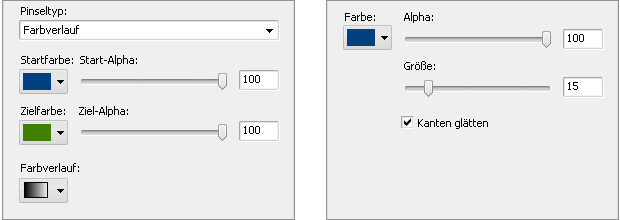
Wenn Sie ein Bild zu Ihrem Video hinzufügen möchten, klicken Sie auf den Button  Bild hinzufügen oder wählen Sie dieselbe Option im Abrollmenü. Finden Sie dann das nötige Bild auf der Festplatte Ihres Computers und laden sie es ins Programm.
Bild hinzufügen oder wählen Sie dieselbe Option im Abrollmenü. Finden Sie dann das nötige Bild auf der Festplatte Ihres Computers und laden sie es ins Programm.

Die folgenden Eigenschaften können eingestellt werden: Originalbildseitenverhältnis, Transparente Farbe, Farbe (ist verfügbar, wenn das letzte Kontrollfeld aktiviert ist) und Alpha.
Aktivieren Sie das Kontrollfeld Originalbildseitenverhältnis, wenn Sie das Bildseitenverhältnis des importierten Bildes beibehalten wollen.
Durch die Aktivierung des Kontrollfeldes Transparente Farbe machen Sie eine Farbe des importierten Bildes transparent, dann muss man diese Farbe im entsprechenden Feld wählen. Der Transparenzwert kann geändert werden, wenn man den Kursor auf dem Schieberegler Alpha bewegt oder einen Wert manuell im Feld daneben eingibt.
Es ist auch möglich die Position und Größe des hinzugefügten Objekts im Vorschaubereich des Fensters Text zu ändern. Um das Objekt zu einer anderen Stelle des Videobildes zu verschieben, muss man den Mauszeiger auf den Bereich des Objektes (der Mauszeiger wird zum Symbol  ) bewegen und den Bereich zur Stelle, wo Sie das Objekt haben möchten, verschieben. Um die Größe des Objektes zu ändern, bewegen Sie den Mauszeiger zu einem der schwarzen Vierecke
) bewegen und den Bereich zur Stelle, wo Sie das Objekt haben möchten, verschieben. Um die Größe des Objektes zu ändern, bewegen Sie den Mauszeiger zu einem der schwarzen Vierecke  (der Mauszeiger wird zum Symbol
(der Mauszeiger wird zum Symbol  ) und, ohne die linke Maustaste loszulassen, ziehen Sie es im Rahmen des Vorschaubereichs.
) und, ohne die linke Maustaste loszulassen, ziehen Sie es im Rahmen des Vorschaubereichs.

